はじめに
今回は、Blende4.2でペアレントのを解除するとオプジェクトが動くときの対処法を紹介します。
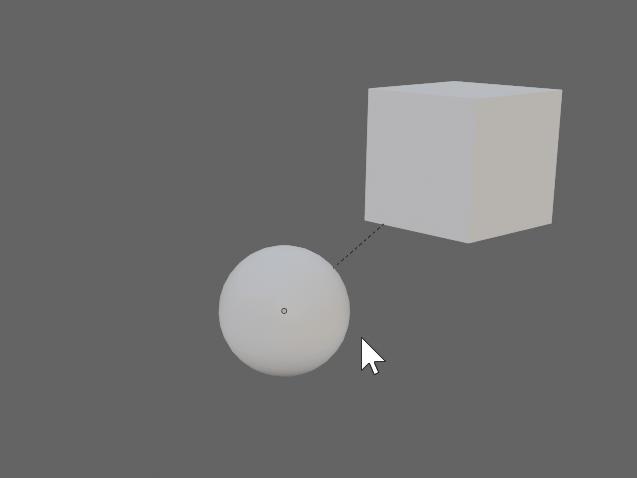
バグの再現
Shift+Aで何かしらのオプジェクトを作成。
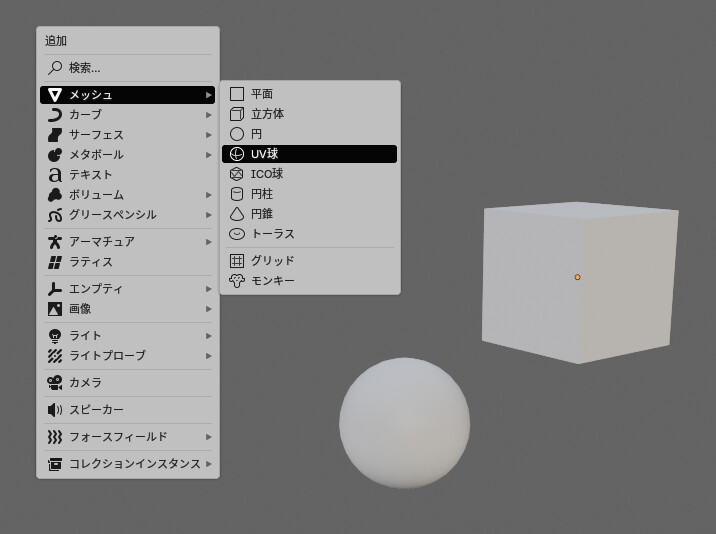
Shift+クリックで「子 → 親」の順にオプジェクトを選択。
→ Ctrl+Pキー → オプジェクトを選択。
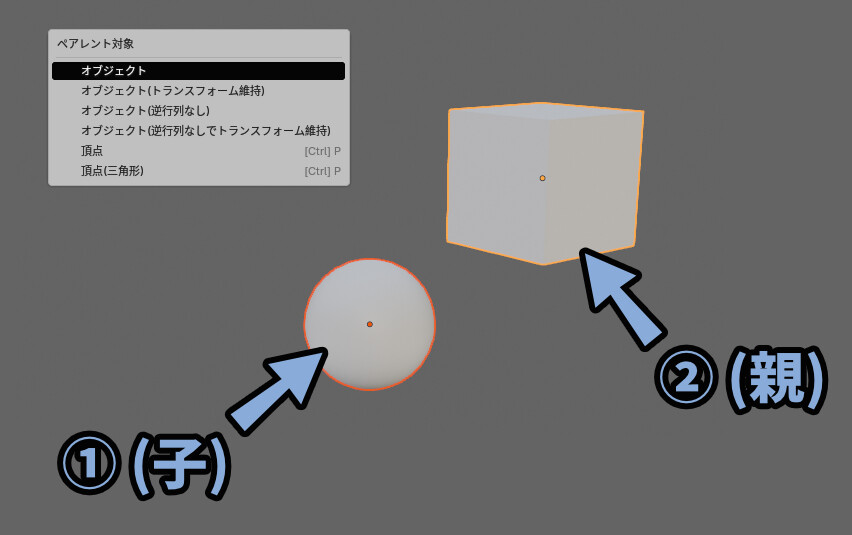
この状態で子オプジェクトを動かすと、子だが動きます。
親を動かすと、親と子がセットで動きます。
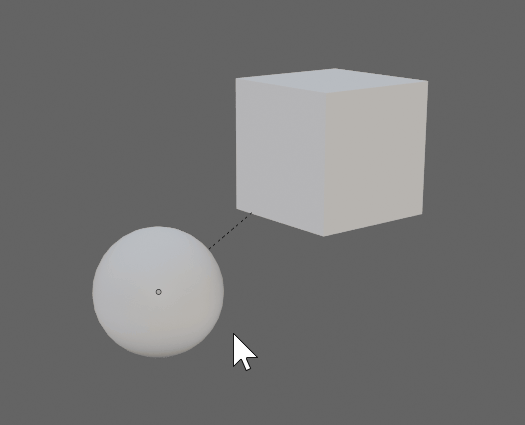

これが、ペアレント機能の使い方です。
親を動かして子オプジェクトのトランスフォームを確認。
すると、子オプジェクトのトランスフォームの値が変わって無い事が分かります。

↓このように、親オプジェクトを動かすと子オプジェクトのトランスフォームの値は変わりません。
(原点位置の表示位置は変わります)
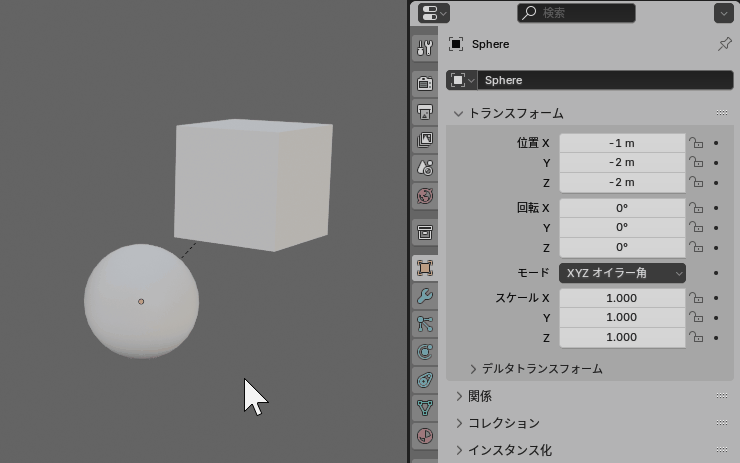
この状態で子オプジェクトを選択。
Alt+Pキー → 「親子関係をクリア」を実行。
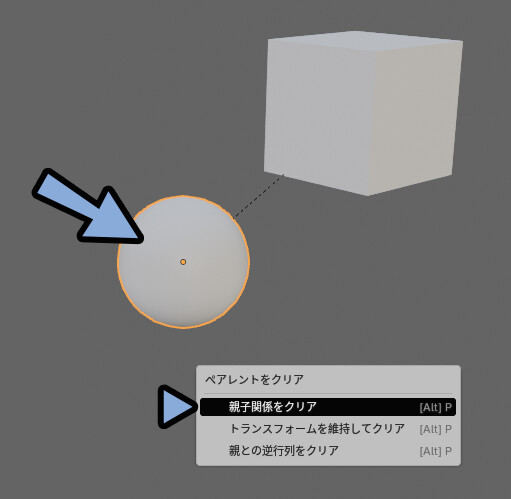
すると… 子オプジェクトが動きます。
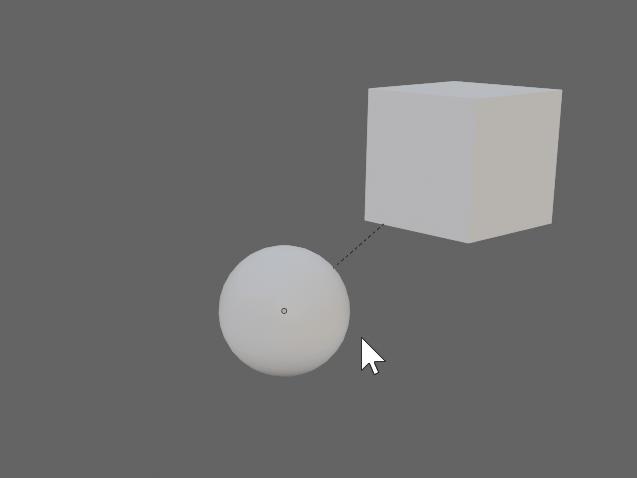

正確に言うと…
子オプジェクトが本来のトランスフォームの位置に戻ります。
以上が、バグの再現方法です。
オプジェクトを動かさずにペアレント解除する
子オプジェクトを動かさずにペアレントをクリアしたい場合…
子オプジェクトを選択。
→ Alt+Pキー → 「トランスフォームを維持してクリア」を選択。
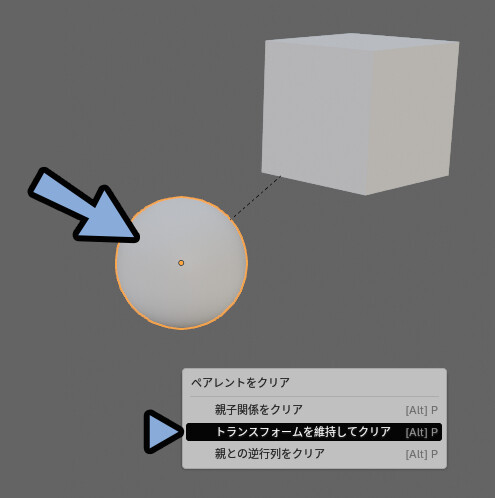
これで、子オプジェクトを動かさずに親子関係を解除できます。
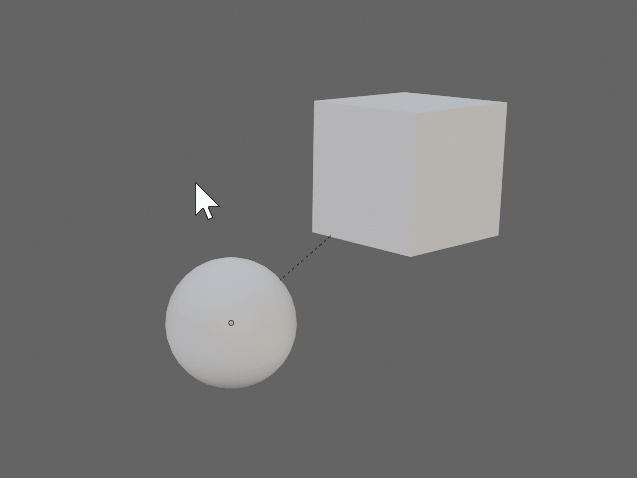
この、トランスフォームを維持してクリアを使った場合…
子オプジェクトのトランスフォーム値が変わるので注意。
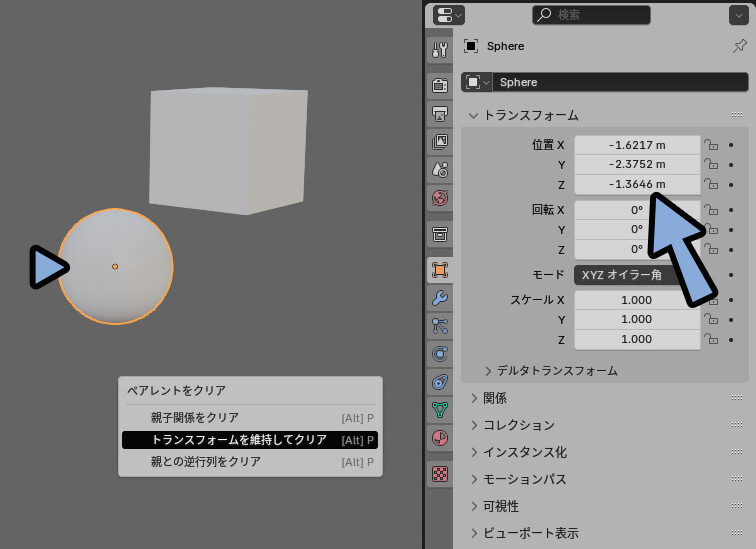
以上が、ペアレントの解除でオプジェクトが動くときの対処法です。
まとめ
今回は、Blende4.2でペアレントの解除でオプジェクトが動くときの対処法を紹介しました。
・モデルを複数選択 → Ctrl+Pキーでペアレント化できる
・ペアレント化したモノは、親オプジェクトを動かすと子オプジェクトも動く
・ペアレント化で親オプジェクトを動かした場合…
子オプジェクトのトランスフォームの値は変わらない
・Alt+Pキーでペアレントを解除すると、移動が復元されて子オプジェクトが動く
・対処法はAlt+Pキーの「トランスフォームを維持してクリア」を使う事
また、他にも3DCGについて解説してます。

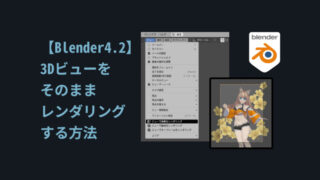

ぜひ、こちらもご覧ください。

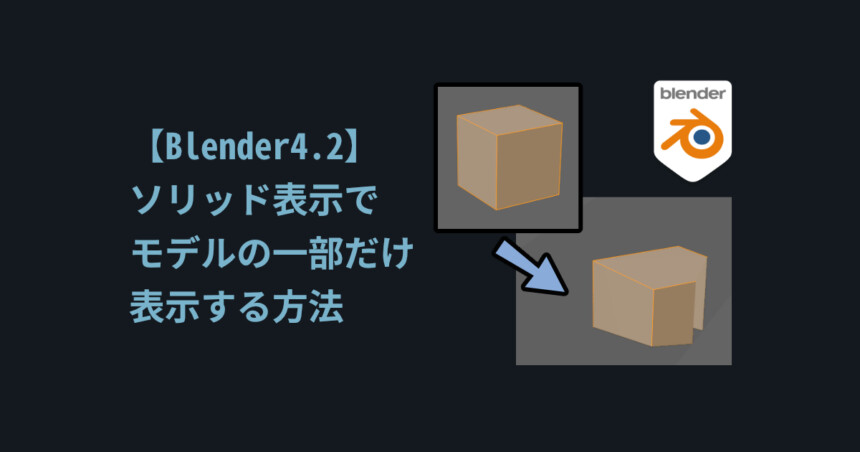
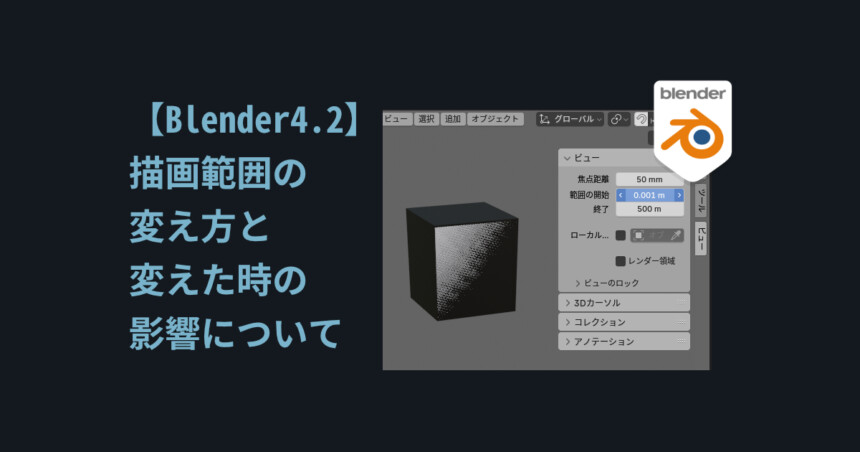
コメント